インタラクティブモードでのPyFlux Pythonエディター
概要
以下のモードでプログラミング言語を使用できます:
- インタラクティブモード: Fluxウィンドウで直接(Pythonエディター)
- スクリプトモード: コマンドファイル経由
インタラクティブモードでの操作を、このパラグラフで説明します。スクリプトモードでの操作は、§ コマンドファイルで説明します。
各種ゾーン
Fluxメインウィンドウはいくつかのゾーンで構成されます(グラフィックゾーン、データツリーなど)。基本的なゾーンについては、§ 作業環境のプレゼンテーションに示します。
インタラクティブモードでのPyFluxの使用に関するゾーンは、次の図に示すゾーンです。
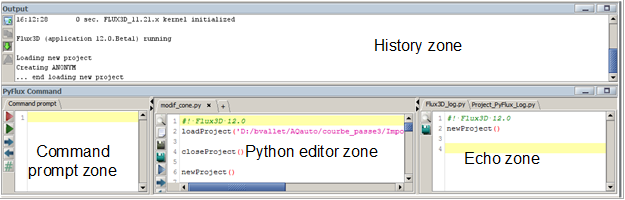
| ゾーン | 関数 |
|---|---|
| 履歴 | 実行されたPyFluxコマンドの結果 |
| PyFluxコマンド |
この領域は、次の3つのパートで構成されます:
|
«エコー»ゾーン
このゾーンには2つのlog.pyファイルを含めることができます(読み取りのみ):
- “Flux[XX]_log.py”: セッション中にユーザーが実行したすべてのコマンドがこのファイルに記録されます。
- “Project_PyFlux_log.py”: プロジェクトの開始から終了までの間にユーザーが実行したすべてのコマンドがこのファイルに記録されます。
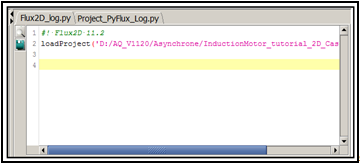 |
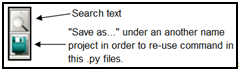 |
«Pythonエディター»ゾーン
Pythonエディターでは、総合的に読み取り、書き込み、および実行したり、Pythonスクリプトの一部の選択したコマンドのみを実行することもできます。
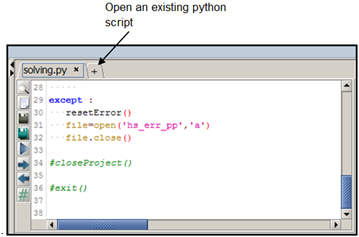 |
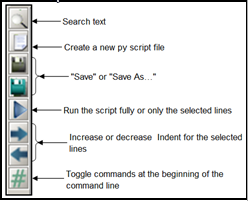 |
註:
- 複数のpyスクリプトファイルを開くことができます(1ファイル当たり1つのタブ)。
- Groovy言語でサブルーチンを使用した場合、このゾーンでは、自動的にGroovyファイルを表示できます。
- Pythonエディターは、Supervisor(Pythonスクリプトコンテキスト)でも直接使用できます。
“コマンドプロンプト”ゾーン
このゾーンでは、新たに.pyファイルを作成することなく、Pythonコマンドを直接実行およびテストすることができます。これは直接操作モードで、迅速に作業する必要がある場合やPythonコマンドをデバッグする場合に便利です。
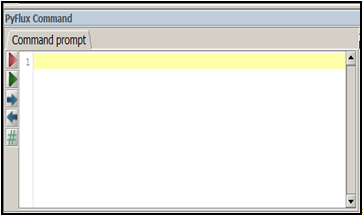 |
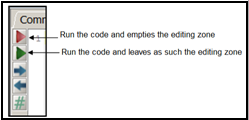 |
例
PyFlux / Pythonコマンドの行は直接Commandゾーンに入力でき、応答はHistoryゾーンに表示されます。
計算機能としてCommandゾーンを使用する例を以下に示します。
| コマンドプロンプトゾーン | 履歴ゾーン | エコーゾーン |
|---|---|---|
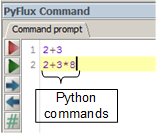 |
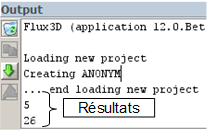 |
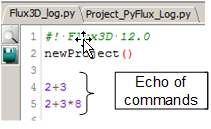 |
ドラッグ&ドロップ
マウスでコマンドを選択することで、ウィンドウ間で“ドラッグ&ドロップ”を実行できます。これはコピー&ペーストと同等です。
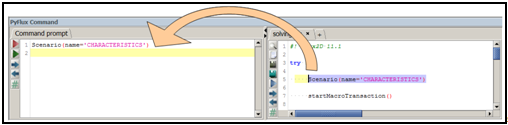
非表示 / 表示
PyFlux
commandウィンドウで![]() をクリックすることにより、これら3つのゾーンのいずれかを表示したり非表示にしたりすることができます。
をクリックすることにより、これら3つのゾーンのいずれかを表示したり非表示にしたりすることができます。